Redirecionamento Mysearches.co (Mac)
Vírus MacTambém conhecido como: sequestrador de navegador mysearches.co
Faça uma verificação gratuita e verifique se o seu computador está infectado.
REMOVER AGORAPara usar a versão completa do produto, precisa de comprar uma licença para Combo Cleaner. 7 dias limitados para teste grátis disponível. O Combo Cleaner pertence e é operado por RCS LT, a empresa-mãe de PCRisk.
Como remover o sequestrador de navegador mysearches.co do Mac?
O que é mysearches.co?
Mysearches.co é um dos muitos motores de pesquisa que é promovido como útil, oferecem aos seus utilizadores uma pesquisa mais rápida, melhores resultados de pesquisa, acesso rápido a sites populares e assim por diante. No entanto, é classificado como um mecanismo de pesquisa falso, e os seus desenvolvedores promovem-nos usando descarregadores/instaladores fraudulentos que sequestram os navegadores web e modificam as suas configurações. Além disso, como a maioria dos mecanismos de pesquisa desse tipo, o mysearches.co recolha dados relacionados à navegação (e não apenas).
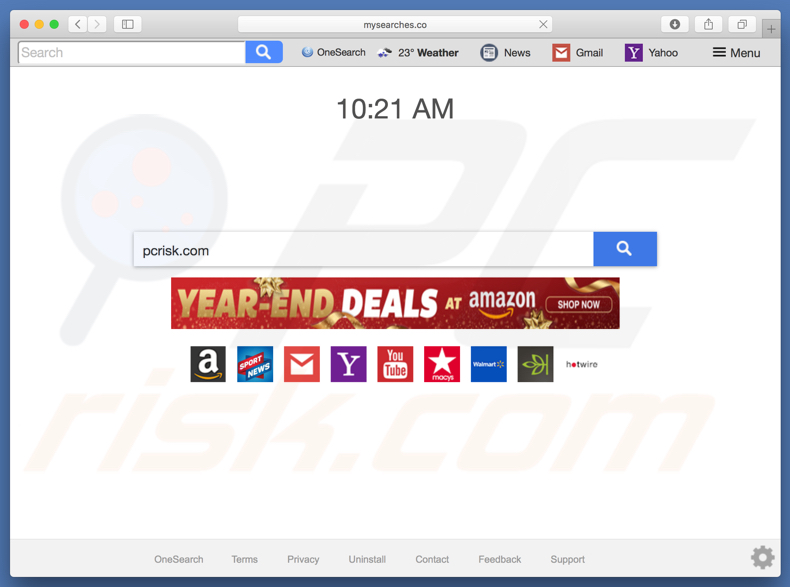
Os instaladores/descarregadores acima mencionados fraudulentas objetivam os navegadores populares como o Safari, Google Chrome e Mozilla Firefox. Assim que um navegador da Web é sequestrado, as suas configurações são modificadas, tornando mysearches.co um motor de pesquisa padrão, página inicial e novo separador URL. O que é pior, as configurações nomeadas não podem ser alteradas: as configurações falsas instalam os chamados "objetos auxiliares" (aplicações de terceiros e/ou plug-ins de navegador) que são projetados para impedir que os utilizadores façam quaisquer modificações em relação às configurações mencionadas. Por outras palavras, estes "objetos auxiliares" reatribuem as configurações marcadas no segundo e a tentativa de alterá-las é feita. De um modo geral, os utilizadores de um navegador web sequestrado são forçados a visitar mysearches.co sempre que um navegador da Web ou um novo separador é aberto, ou quando uma consulta de pesquisa na barra de URL é inserida. Além disso, mysearches.co fornece aos seus utilizadores resultados de pesquisa gerados pelo Yahoo, sempre que uma pesquisa usado é solicitada, este motor de pesquisa redireciona os utilizadores para search.yahoo.com que torna mysearches.co por si, como um motor de pesquisa, completamente inútil. Outra desvantagem de usar o mecanismo de pesquisa falso mysearches.co e ter aplicações/add-ons fraudulentos instalados é que registam informações relacionadas à navegação: Endereços IP, consultas de pesquisa, URLs de sites visitados, localizações geográficas e assim por diante. Além disso, podem recolher informações pessoais/confidenciais também. Além disso, esses dados recolhidos são continuamente partilhados com terceiros (potencialmente, criminosos virtuais) que fazem uso indevido para gerar rendimento. Usar esses mecanismos de pesquisa (que registam dados) pode causar vários problemas de privacidade ou, pior ainda, um roubo de identidade. Se tiver redirecionamentos para mysearches.co, recomendamos verificar o seu navegador da web e remover todos os plug-ins, extensões ou complementos duvidosos (indesejados e desconhecidos), assim que possível.
| Nome | sequestrador de navegador mysearches.co |
| Tipo de Ameaça | Malware Mac, vírus Mac |
| Sintomas | O seu Mac ficou mais lento do que o normal, vê anúncios pop-up indesejados, é redirecionado para sites obscuros. |
| Métodos de distribuição | Anúncios pop-up enganosos, instaladores de software gratuito (agregação), descarregamento de instaladores torrent. |
| Danos | Rastreio de navegação na Internet (possíveis problemas de privacidade), exibição de anúncios indesejados, redirecionamentos para sites obscuros, perda de informação privada. |
| Remoção |
Para eliminar possíveis infecções por malware, verifique o seu computador com software antivírus legítimo. Os nossos investigadores de segurança recomendam a utilização do Combo Cleaner. Descarregar Combo CleanerO verificador gratuito verifica se o seu computador está infectado. Para usar a versão completa do produto, precisa de comprar uma licença para Combo Cleaner. 7 dias limitados para teste grátis disponível. O Combo Cleaner pertence e é operado por RCS LT, a empresa-mãe de PCRisk. |
Há um número infinito de mecanismos de pesquisa falsos na Internet, como goto-searchitnow.global.ssl.fastly.net, linkey-search.com, search.pensirot.com e outros. Como regra geral, são promovidos ao oferecer benefícios como experiência aprimorada de navegação e assim por diante, no entanto, geralmente são apresentados apenas como legítimos e úteis. Normalmente, são projetados para gerar rendimento para os seus desenvolvedores, causando redirecionamentos indesejados e gravando dados. Alguns mecanismos de pesquisa desse tipo alimentam os seus utilizadores com anúncios intrusivos (que geralmente conduzem a sites não confiáveis) ou fornecem resultados enganosos.
Como é que mysearches.co foi instalado no meu computador?
Como mencionado na nossa introdução, mysearches.co (e a maioria dos outros mecanismos de pesquisa falsos) são promovidos usando configurações de descarregamento e/ou instalação não autorizadas. Por outras palavras, usando um método de marketing enganoso denominado "agregação". Como regra geral, os desenvolvedores ocultam informações sobre as modificações nas configurações do navegador nas opções "Personalizadas", "Avançadas" dos processos de descarregamento/instalação. No entanto, as permissões para afetar as configurações do navegador geralmente são concedidas de forma não intencional, ignorando as etapas de descarregamento e instalação. Tais ações geralmente conduzem a problemas de privacidade, riscos de ter um computador infectado por malware ou outras infecções e outros problemas.
Como evitar a instalação de aplicações potencialmente indesejadas?
Para evitar a instalação de várias aplicações potencialmente indesejadas, recomendamos escolher cuidadosamente as fontes de descarregamento de software: as melhores formas de descarregar o software são usar somente sites oficiais (confiáveis) e links diretos. Evite o uso de descarregadores de terceiros, instaladores, websites não oficiais e outros canais semelhantes. Analise cuidadosamente cada configuração de descarregamento ou de instalação, não salte as suas etapas sem verificar quais são as várias configurações, como "Avançadas", "Personalizadas" e assim por diante. Exclua as ofertas de instalação ou descarregamento de algumas aplicações adicionais (potencialmente indesejadas) e só então conclua o processo. Além disso, evite clicar em anúncios exibidos em vários sites suspeitos e não confiáveis: esses anúncios geralmente são redirecionados para sites potencialmente maliciosos, como pornografia, encontros de adultos, jogos e assim por diante. Se encontrar anúncios desse tipo e/ou estiver a ser redirecionado para sites duvidosos com frequência, é possível que haja aplicações indesejadas instaladas no navegador web ou no sistema operacional. Veja se não há extensões desconhecidas/suspeitas, plug-ins ou add-ons instalados no seu navegador ou programas no seu computador e remova todos o mais rapidamente possível. Se o seu computador já está infectado com sequestradores de navegador, recomendamos executar uma verificação com Combo Cleaner Antivirus para Windows e eliminá-las automaticamente.
Lista de subdomínios mysearches.co:
dm.mysearches.co
imp.mysearches.co
query.maps.mysearches.co
transit.mysearches.co
maps.mysearches.co
template.mysearches.co
transit.mysearches.co
sports.mysearches.co
comcoupons.mysearches.co
package.mysearches.co
tv.mysearches.co
converter.mysearches.co
email.mysearches.co
classifieds.mysearches.co
forms.mysearches.co
speedtest.mysearches.co
weather.mysearches.co
Remoção automática instantânea do malware:
A remoção manual de ameaças pode ser um processo moroso e complicado que requer conhecimentos informáticos avançados. O Combo Cleaner é uma ferramenta profissional de remoção automática do malware que é recomendada para se livrar do malware. Descarregue-a clicando no botão abaixo:
DESCARREGAR Combo CleanerAo descarregar qualquer software listado no nosso website, concorda com a nossa Política de Privacidade e Termos de Uso. Para usar a versão completa do produto, precisa de comprar uma licença para Combo Cleaner. 7 dias limitados para teste grátis disponível. O Combo Cleaner pertence e é operado por RCS LT, a empresa-mãe de PCRisk.
Menu rápido:
- O que é mysearches.co?
- PASSO 1. Remova os ficheiros e pastas relacionados a mysearches.co do OSX.
- PASSO 2. Remova o redirecionamento mysearches.co do Safari.
- PASSO 3. Remova o sequestrador de navegador mysearches.co do Google Chrome.
- PASSO 4. Remova mysearches.co da página inicial e motor de pesquisa padrão do Mozilla Firefox.
O vídeo demonstra como remover o sequestrador de navegador mysearches.co a usar Combo Cleaner:
Remoção do redirecionamento mysearches.co:
Remoção das aplicações potencialmente indesejadas relacionadas a mysearches.co da sua pasta "Aplicações":

Clique no ícone Finder. Na janela do Finder, selecione "Aplicações". Na pasta aplicações, procure "MPlayerX", "NicePlayer" ou outras aplicações suspeitas e arraste-as para a Reciclagem. Após remover as aplicações potencialmente indesejadas que causam anúncios online, verifique o seu Mac por qualquer componente indesejado.
DESCARREGAR removedor de infeções por malware
Combo Cleaner faz uma verificação se o seu computador estiver infetado. Para usar a versão completa do produto, precisa de comprar uma licença para Combo Cleaner. 7 dias limitados para teste grátis disponível. O Combo Cleaner pertence e é operado por RCS LT, a empresa-mãe de PCRisk.
Remova os ficheiros e pastas relacionados a sequestrador de navegador mysearches.co:

Clique no ícone do Finder, no menu de barras. Escolha Ir, e clique em Ir para Pasta...
 Verifique por ficheiros gerados por adware na pasta /Library/LaunchAgents:
Verifique por ficheiros gerados por adware na pasta /Library/LaunchAgents:

Na pasta Ir para...barra, tipo: /Library/LaunchAgents
 Na pasta "LaunchAgents", procure por ficheiros adicionados recentemente suspeitos e mova-os para a Reciclagem. Exemplos de ficheiros gerados pelo adware - “installmac.AppRemoval.plist”, “myppes.download.plist”, “mykotlerino.ltvbit.plist”, “kuklorest.update.plist”, etc. Comumente o adware instala vários ficheiros no mesmo string.
Na pasta "LaunchAgents", procure por ficheiros adicionados recentemente suspeitos e mova-os para a Reciclagem. Exemplos de ficheiros gerados pelo adware - “installmac.AppRemoval.plist”, “myppes.download.plist”, “mykotlerino.ltvbit.plist”, “kuklorest.update.plist”, etc. Comumente o adware instala vários ficheiros no mesmo string.
 Verifique para adware gerado por ficheiros na pasta /Library/Application Support:
Verifique para adware gerado por ficheiros na pasta /Library/Application Support:

Na pasta Ir para...barra, tipo: /Library/Application Support
 Na pasta "Application Support", procure qualquer pasta suspeita recém-adicionada. Por exemplo, "MPlayerX" ou tese "NicePlayer" e mova as pastas para a Reciclagem.
Na pasta "Application Support", procure qualquer pasta suspeita recém-adicionada. Por exemplo, "MPlayerX" ou tese "NicePlayer" e mova as pastas para a Reciclagem.
 Verifique por ficheiros gerados por adware na pasta ~/Library/LaunchAgents:
Verifique por ficheiros gerados por adware na pasta ~/Library/LaunchAgents:

Na barra Ir para Pasta, escreva: ~/Library/LaunchAgents

Na pasta "LaunchAgents", procure por ficheiros adicionados recentemente suspeitos e mova-os para a Reciclagem. Exemplos de ficheiros gerados pelo adware - “installmac.AppRemoval.plist”, “myppes.download.plist”, “mykotlerino.ltvbit.plist”, “kuklorest.update.plist”, etc. Comumente o adware instala vários ficheiros no mesmo string.
 Verifique por ficheiros gerados por adware na pasta /Library/LaunchDaemons:
Verifique por ficheiros gerados por adware na pasta /Library/LaunchDaemons:
 Na pasta Ir para...barra, tipo: /Library/LaunchDaemons
Na pasta Ir para...barra, tipo: /Library/LaunchDaemons

Na pasta "LaunchDaemons", procure qualquer ficheiro suspeito recém-adicionado. Por exemplo “com.aoudad.net-preferences.plist”, “com.myppes.net-preferences.plist”, "com.kuklorest.net-preferences.plist”, “com.avickUpd.plist”, etc., e mova-os para a Reciclagem.
 Verifique o seu Mac com o Combo Cleaner:
Verifique o seu Mac com o Combo Cleaner:
Se seguiu todas as etapas na ordem correta, o Mac deve estar livre de infecções. Para ter certeza de que seu sistema não está infectado, execute uma verificação com o Combo Cleaner Antivirus. Descarregue-o AQUI. Depois de descarregar o ficheiro, clique duas vezes no instalador combocleaner.dmg, na janela aberta, arraste e solte o ícone Combo Cleaner no topo do ícone Applications. Agora abra a sua barra de lançamento e clique no ícone Combo Cleaner. Aguarde até que o Combo Cleaner atualize seu banco de dados de definições de vírus e clique no botão "Start Combo Scan".

O Combo Cleaner irá analisar o seu Mac em pesquisa de infecções por malware. Se a verificação antivírus exibir "nenhuma ameaça encontrada", isso significa que pode continuar com o guia de remoção, caso contrário, é recomendável remover todas as infecções encontradas antes de continuar.

Depois de remover os ficheiros e pastas gerados pelo adware, continue a remover extensões fraudulentas dos seus navegadores de Internet.
Remoção do sequestrador de navegador mysearches.co dos navegadores de Internet:
 Remova extensões fraudulentas do Safari:
Remova extensões fraudulentas do Safari:
Remova sequestrador de navegador mysearches.co as extensões relacionada ao Safari:

Abra o navegador Safari, a partir do menu de barra, selecione "Safari" e clique em "Preferências ...".

Na janela de preferências, selecione "Extensões" e procure por qualquer extensão suspeita recém-instalada. Quando localizada clique no botão "Desinstalar" ao lado dela/delas. Note que pode desinstalar seguramente todas as extensões do seu navegador Safari - não são cruciais para o funcionamento normal do navegador.
- Se continuar a ter problemas com redirecionamentos de navegador e anúncios indesejados - Restaure o Safari.
 Remova os plugins fraudulentos do Mozilla Firefox:
Remova os plugins fraudulentos do Mozilla Firefox:
Remova sequestrador de navegador mysearches.co add-ons relacionados ao Mozilla Firefox:

Abra o navegador Mozilla Firefox. No canto superior direito do ecrã, clique no botão "Abrir Menu" (três linhas horizontais). No menu aberto, escolha "Add-ons".

Escolha o separador "Extensões" e procure os complementos suspeitos recém-instalados. Quando localizado clique no botão "Desinstalar" ao lado dele/deles. Note que pode desinstalar seguramente todas as extensões do seu navegador Mozilla Firefox - não são cruciais para o funcionamento normal do navegador.
Se continuar a ter problemas com redirecionamentos de navegador e anúncios indesejados - Restaure o Mozilla Firefox.
 Remova as extensões fraudulentas do Google Chrome:
Remova as extensões fraudulentas do Google Chrome:
Remova sequestrador de navegador mysearches.co add-ons relacionados ao Google Chrome:

Abra o Google Chrome e clique no botão "menu Chrome" (três linhas horizontais), localizado no canto superior direito da janela do navegador. A partir do menu flutuante, escolha "Mais Ferramentas" e selecione "Extensões".

Escolha a janela "Extensões" e procure os add-ons suspeitos recém-instalados. Quando localizado clique no botão "Reciclagem" ao lado dele/deles. Note que pode desinstalar seguramente todas as extensões do seu navegador Google Chrome - não são cruciais para o funcionamento normal do navegador.
Se continuar a ter problemas com redirecionamentos de navegador e anúncios indesejados - Restaure o Google Chrome.
Partilhar:

Tomas Meskauskas
Pesquisador especialista em segurança, analista profissional de malware
Sou um apaixonado por segurança e tecnologia de computadores. Tenho experiência de mais de 10 anos a trabalhar em diversas empresas relacionadas à resolução de problemas técnicas e segurança na Internet. Tenho trabalhado como autor e editor para PCrisk desde 2010. Siga-me no Twitter e no LinkedIn para manter-se informado sobre as mais recentes ameaças à segurança on-line.
O portal de segurança PCrisk é fornecido pela empresa RCS LT.
Pesquisadores de segurança uniram forças para ajudar a educar os utilizadores de computadores sobre as mais recentes ameaças à segurança online. Mais informações sobre a empresa RCS LT.
Os nossos guias de remoção de malware são gratuitos. Contudo, se quiser continuar a ajudar-nos, pode-nos enviar uma ajuda, sob a forma de doação.
DoarO portal de segurança PCrisk é fornecido pela empresa RCS LT.
Pesquisadores de segurança uniram forças para ajudar a educar os utilizadores de computadores sobre as mais recentes ameaças à segurança online. Mais informações sobre a empresa RCS LT.
Os nossos guias de remoção de malware são gratuitos. Contudo, se quiser continuar a ajudar-nos, pode-nos enviar uma ajuda, sob a forma de doação.
Doar
▼ Mostrar comentários